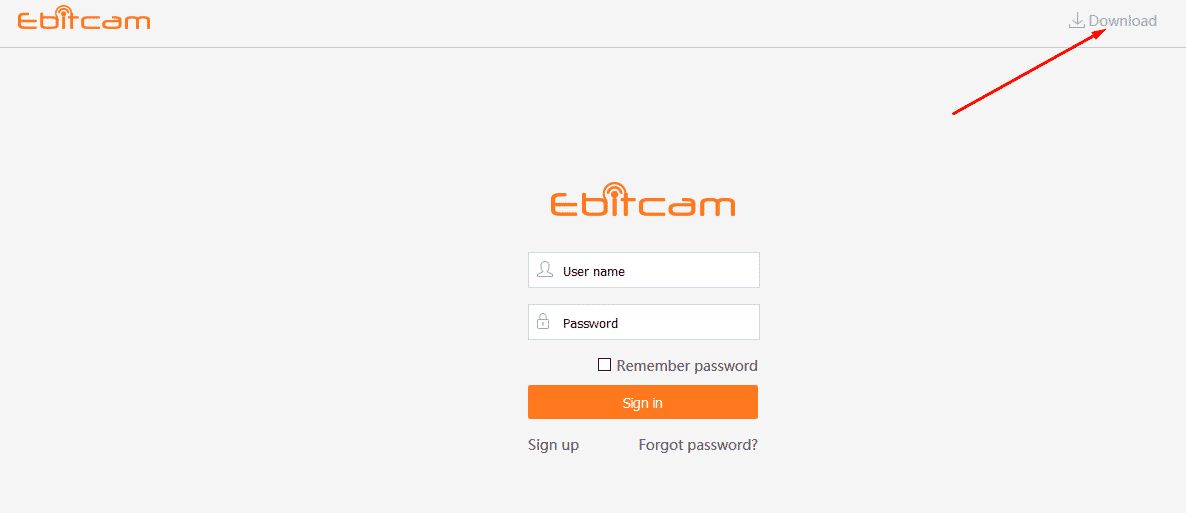HighMark Security hướng dẫn bạn 2 cách cài đặt camera wifi Ebitcam ở trên điện thoại, máy tính đơn giản và nhanh nhất.
Chuẩn Bị Trước Khi Cấu Hình Ebitcam
Trước khi bạn cài đặt camera Ebitcam thì bạn cần chuẩn bị như sau:
- Máy tính laptop, máy tính bàn, điện thoại Smartphone có mạng wifi để tải phần mềm và cài đặt cho camera kết nối wifi
- Camera đã cắm điện, reset về mặc định
- Mật khẩu của WIFI cần kết nối
- Một sợi dây mạng ( nếu cài đặt bằng camera wifi )
Tải về phần mềm Ebitcam trên điện thoại:
- Cho Android :
https://play.google.com/store/apps/details?id=com.ebit.ebitcama&hl=en - Cho IOS :
https://itunes.apple.com/vn/app/ebitcam/id1037729989?l=vi&mt=8 - Cho PC & Mac :
https://www.ebitcam.com/download
Xem ngay 😍 Cách Sử Dụng Camera Ebitcam từ A-Z 😍

Cách Cài Đặt Camera IP Ebitcam Trên Điện Thoại
Hướng dẫn bạn cách cài đặt camera IP Ebitcam trên điện thoại nhanh nhất chỉ cần bạn thao tác như sau.
👉 Yêu cầu
- Kết nối thiết bị với nguồn điện và chờ khoảng một phút để camera khởi động.
- Nếu bạn kết nối qua kết nối Ethernet, đèn mạng có dây sẽ nhấp nháy màu xanh lá cây ba lần mỗi ba giây, cho biết camera được kết nối bình thường.
- Kết nối thiết bị di động của bạn với một thiết bị Wi-Fi đang chạy.
👉 Các bước cài đặt
- Bước 1: Bạn truy cập vào kho ứng dụng trên điện thoại App Store (iOS) hoặc Google Play Store (Android) để tải và cài đặt phần mềm ebitcam về thiết bị
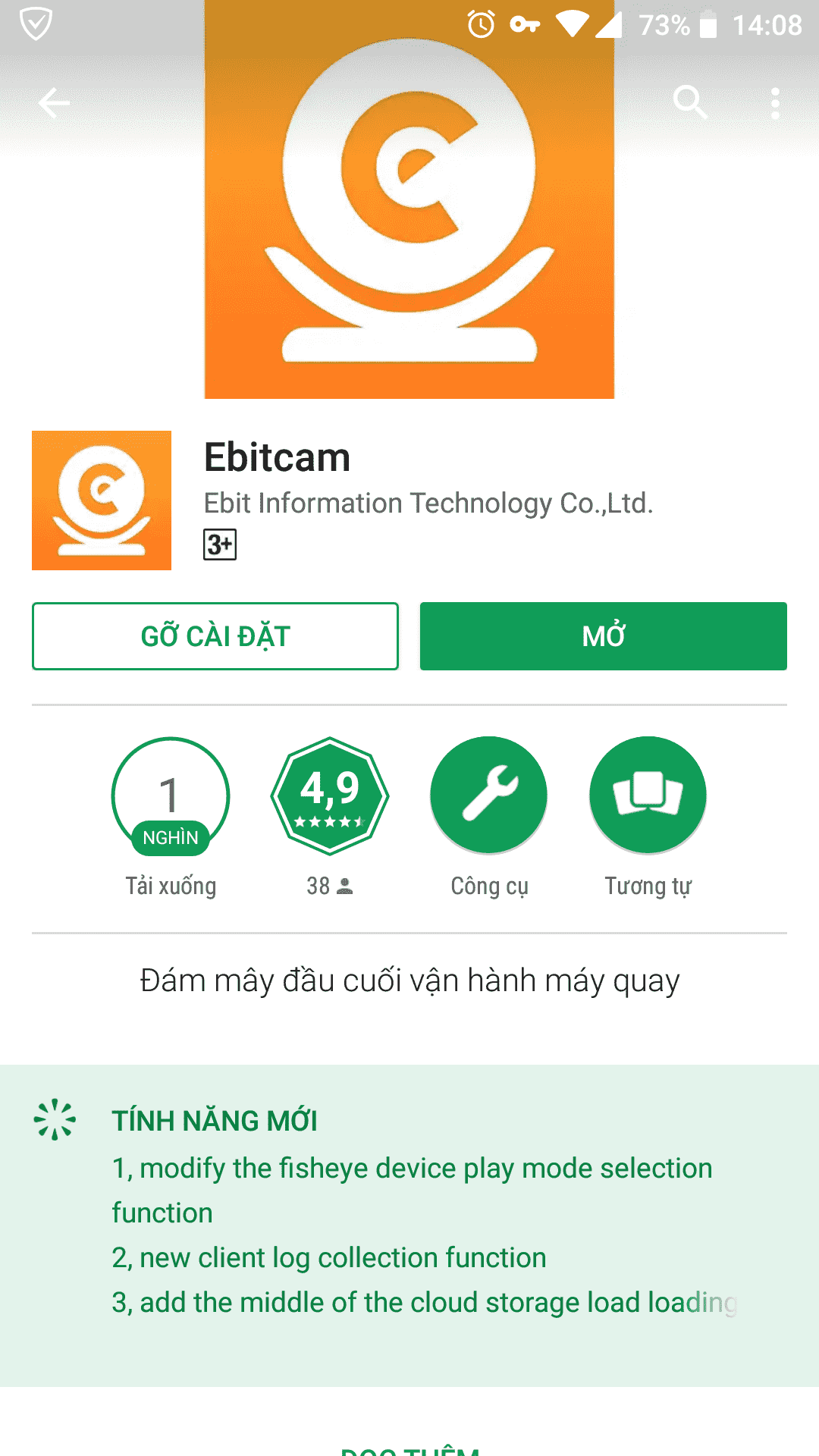
- Bước 2: Mở ứng dụng Ebitcam bạn đã tải về trên điện thoại lên -> Nhấn chọn Sign up để đăng ký tài khoản. Trường hợp bạn đã có tài khoản thì bỏ qua bước này.
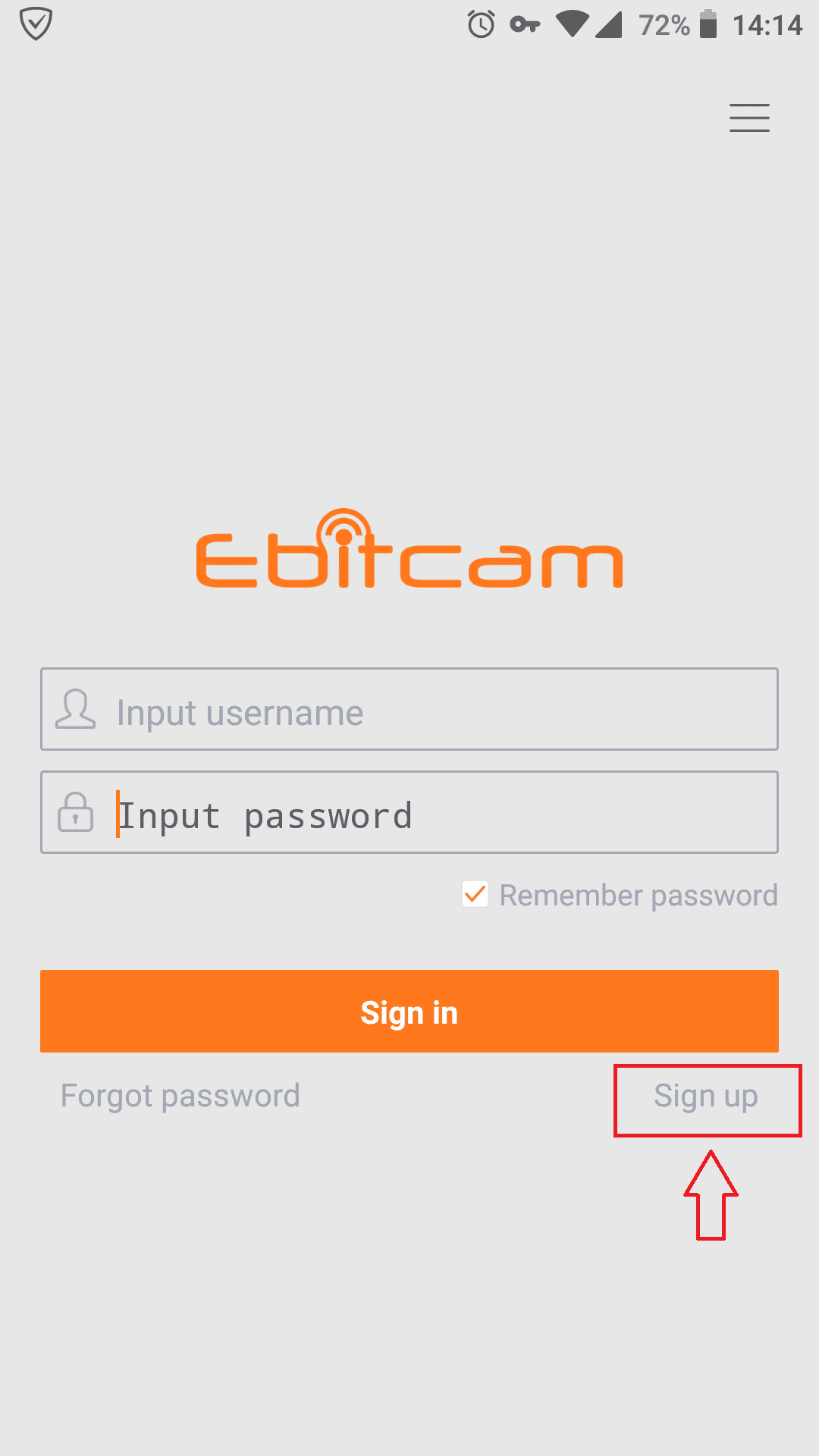
- Bước 3: Điền thông tin tài khoản đăng ký -> Nhấn chọn vào sign up
- Username: tên bất kỳ, không dấu, không khoảng trống, không ký tự đặc biệt, duy nhất
- Password: mật khẩu lớn hơn 6 ký tự, không dấu, không khoảng trống, không ký tự đặc biệt
- Re Password: nhập lại mật khẩu đã tạo ở trên
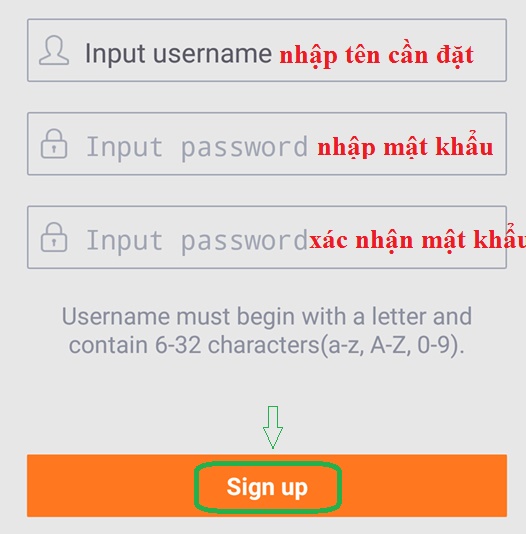
Thông báo như hình bên dưới có nghĩa là đã đăng ký thành công
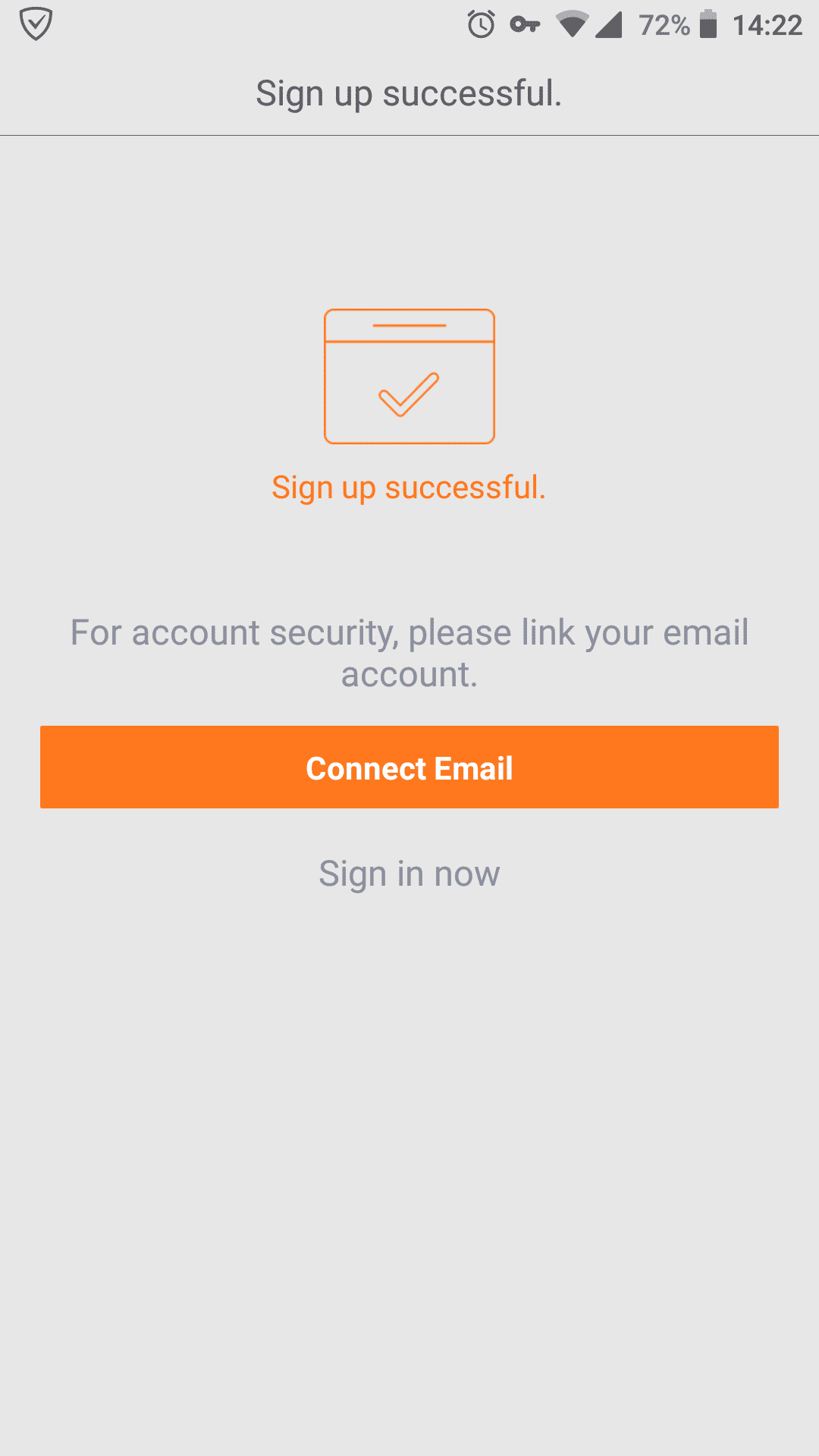
- Bước 4: Tiến hành đăng nhập tài khoản Ebitcam bạn đã đăng ký
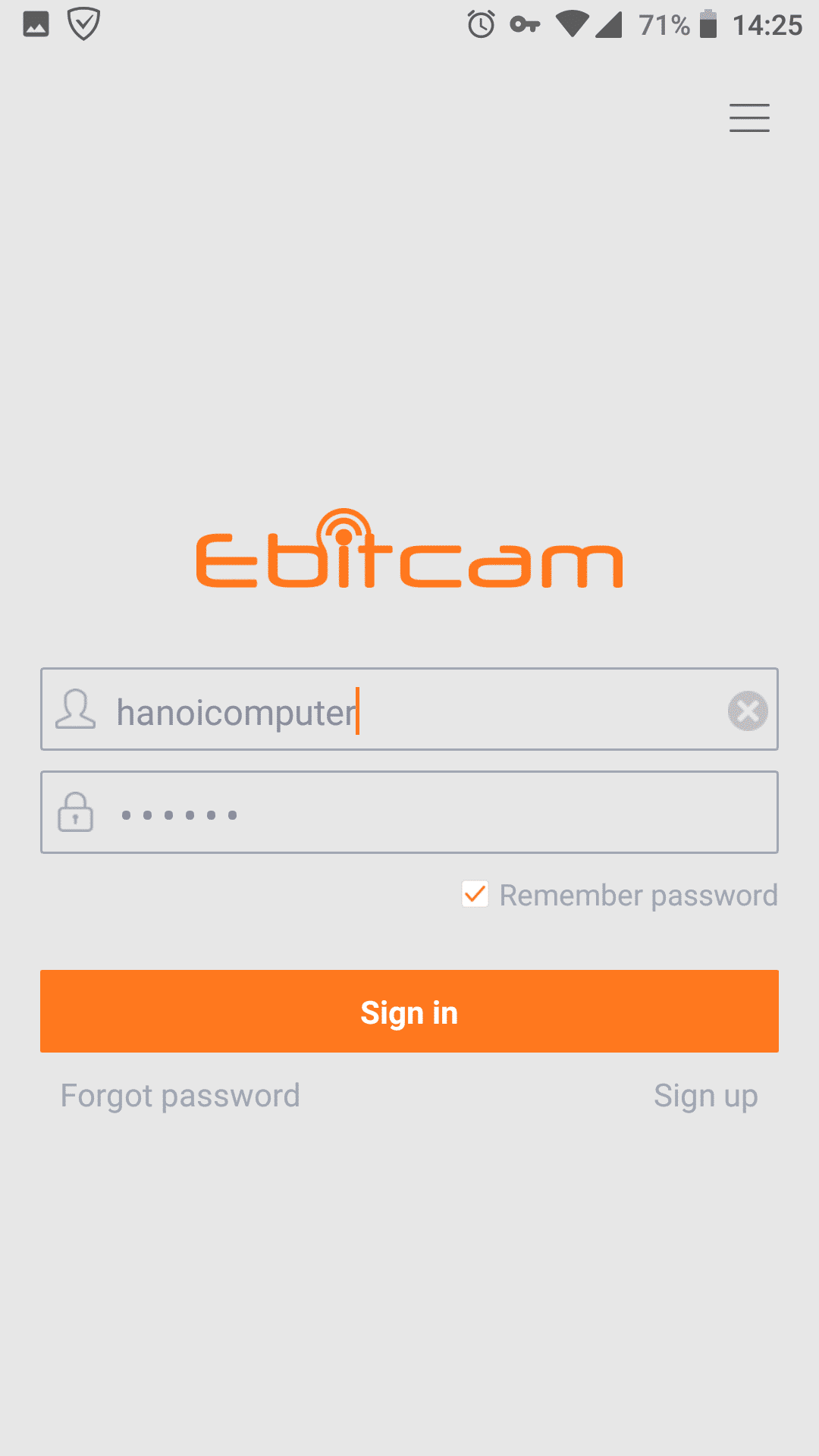
- Bước 5: Nhấp vào ‘+’ ở góc trên cùng bên trái
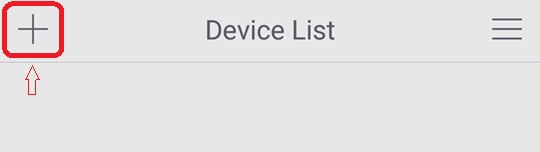
- Bước 6: Bạn chọn PTZ Camera
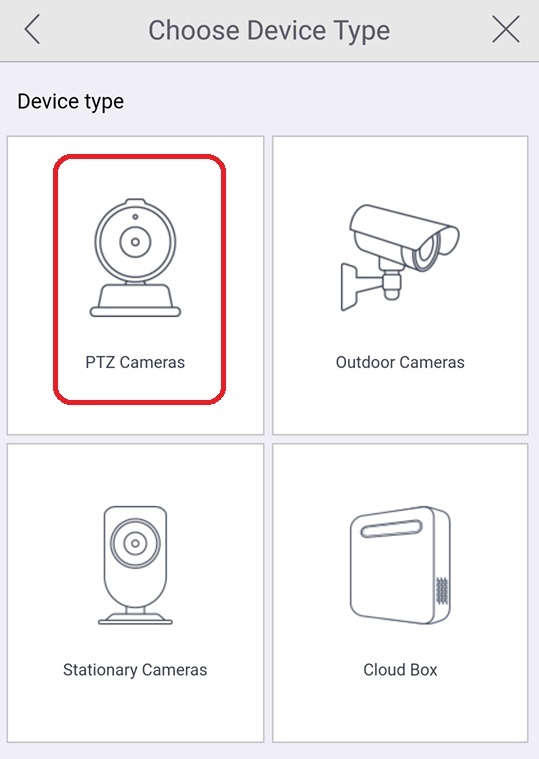
- Bước 7: Quét mã QR của camera (Mã này nằm dưới thân của camera Ebitcam)
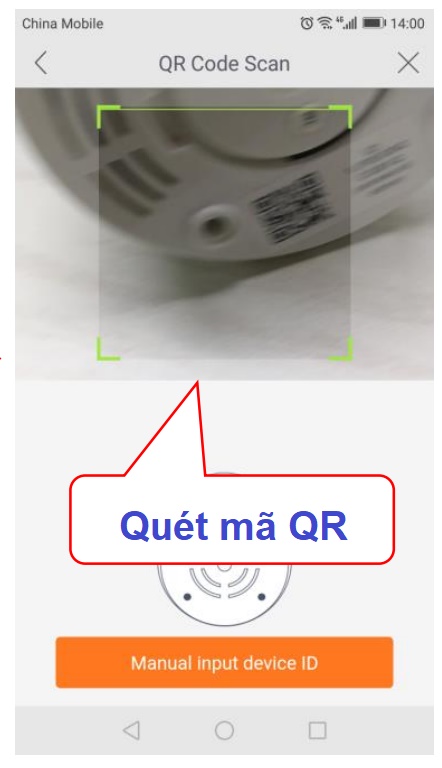
- Bước 8: Click mục Add
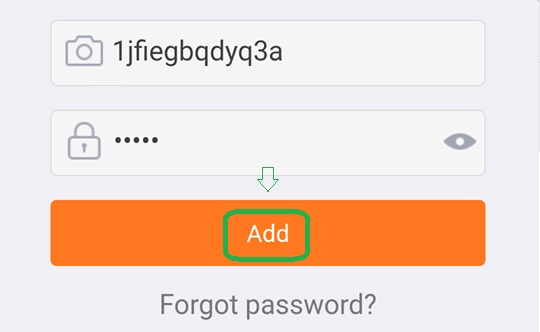
- Bước 9: Chọn chế độ kết nối mạng (ở đây Highmark Security hướng dẫn kết nối không dây wifi thay vì cáp mạng)
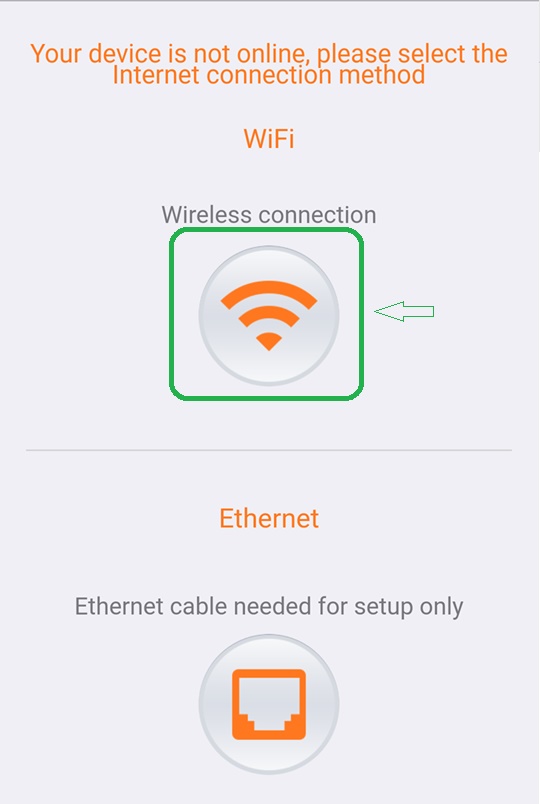
- Bước 10: Tích vào ô “Infrared led turns out.-> Nhấn chọn Infrared led turns out.
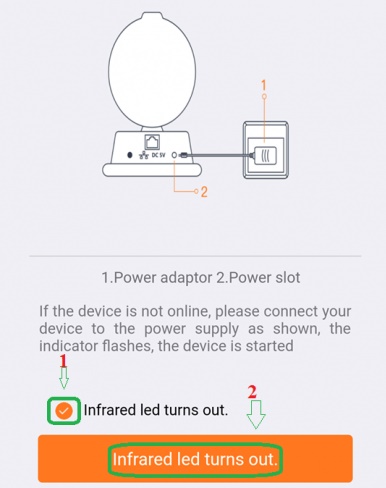
- Bước 11: Nhấn nhẹ nút Reset khoảng vài giây rồi thả ra (lưu ý khi reset thành công sẽ có âm thanh báo như giọt nước giọt) -> “Next” để tiếp tục.
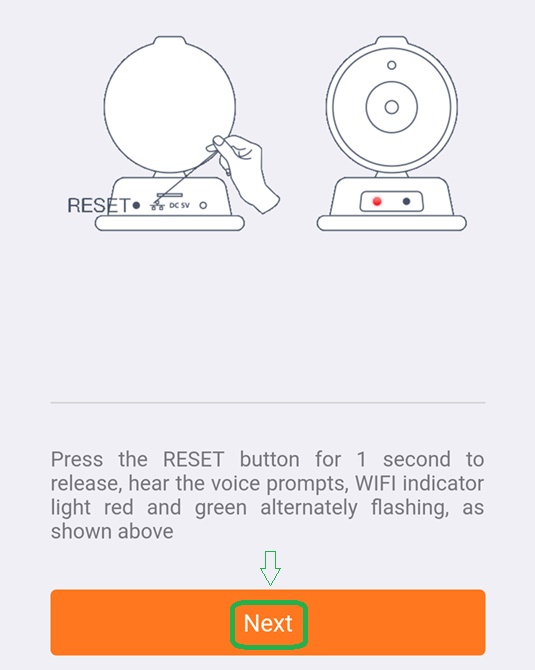
- Bước 12: Bạn đưa điện thoại gần camera và đợi kết nối khi báo dấu tích có nghĩa là thành công
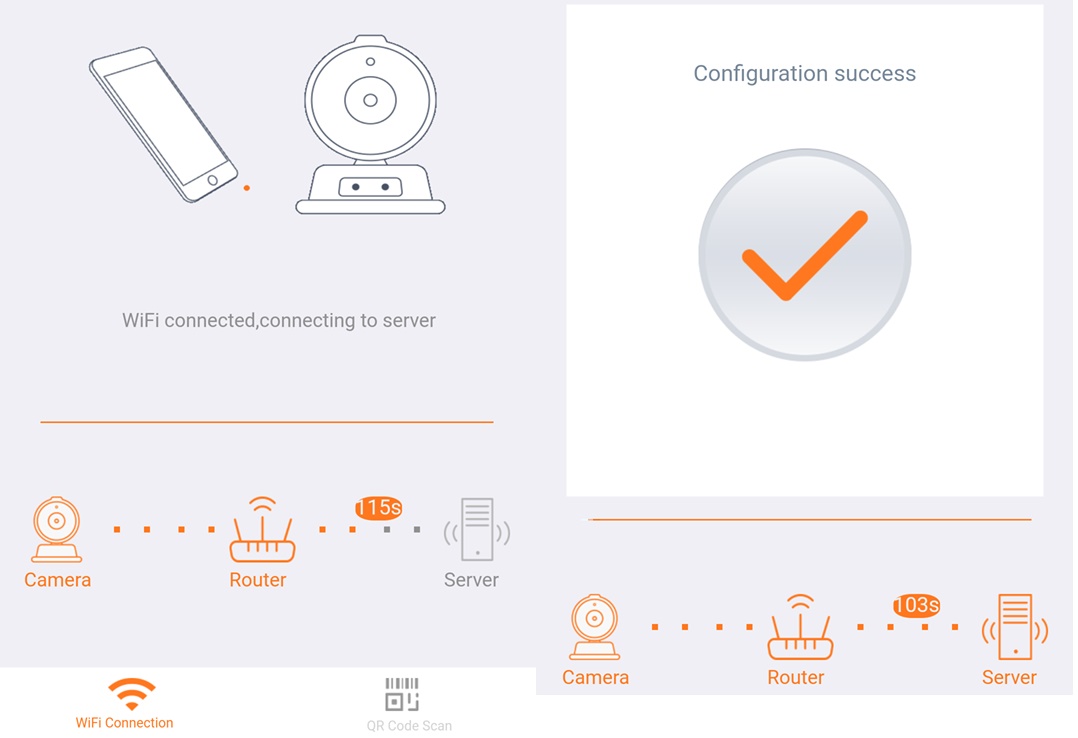
- Bước 13: Đặt tên cho camera -> Nhấn apply để hoàn tất
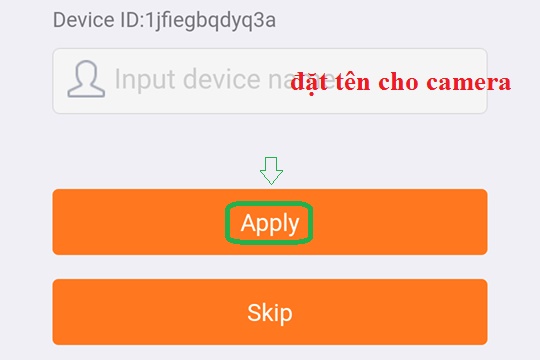
👉 Chia sẽ thêm một số hướng dẫn cài đặt khác của camera Ebitcam
- Cách Đổi Mật Khẩu Camera Ebitcam
- Lỗi Camera Ebitcam [Cách Fix]
- Cách Format Thẻ Nhớ Camera Ebitcam
- 2 Cách Lấy Lại Mật Khẩu Camera Ebitcam
- CÁCH XEM LẠI Camera Ebitcam
Hướng Dẫn Cài Đặt Camera Ebitcam Trên Máy Tính
Highmark Security hướng dẫn bạn cách cài đặt camera Ebitcam ở trên điện thoại chỉ với vài thao tác đơn giản như sau:
- Bước 1: Đầu tiên, các bạn truy cập vào website của hãng:
https://www.ebitcam.com/download
- Bước 2: Nhấn vào chữ “Download” để chuyển sang bước tiếp theo.
- Ở bước này, các bạn lựa chọn mục tải phù hợp cho thiết bị mà các bạn đang sử dụng.
- Phần mềm Ebitcam hỗ trợ hệ điều hành IOS, Adroid, Windows.
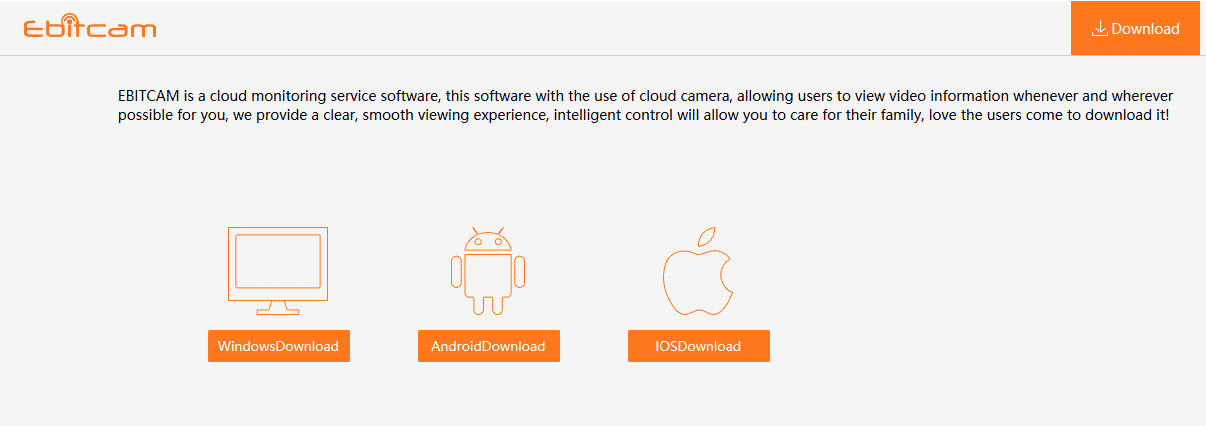
- Bước 3: Sau khi tải phần mềm Ebitcam trên máy tính các bạn mở file về lên -> Chọn next
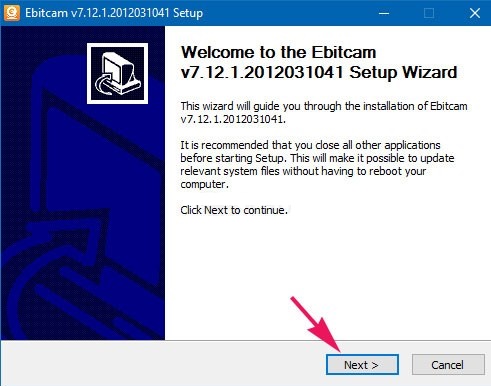
- Bước 4: Bạn nhấn chọn “INSTALL” để cài đặt
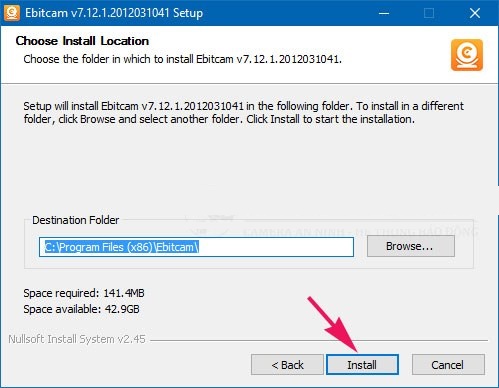
- Bước 5: Nhấn finish để hoàn tất
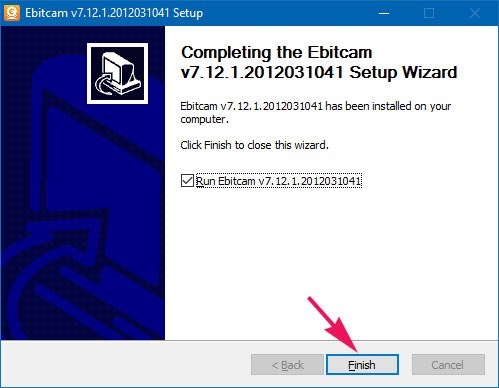
- Bước 6: Bạn nhập tài khoản đã đăng ký ở điện thoại vào máy tính hoặc nhấn vào sign up đăng ký một tài khoản miễn phí với tên và mật khẩu bạn lựa chọn.
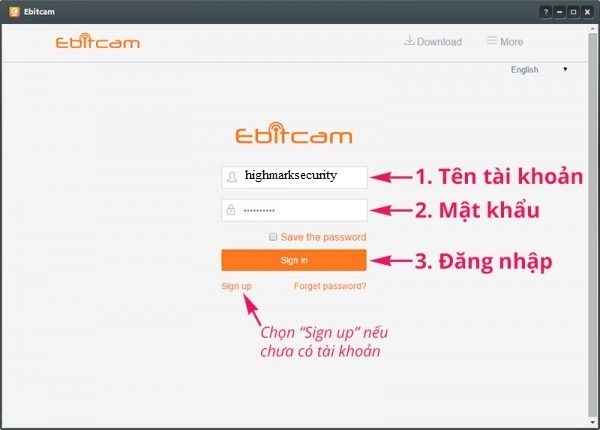
- Bước 7: Sau khi đăng ký xong tài khoản, bạn nhấn chọn dấu ” + “ -> Nhấn chọn ” hệ thống camera dùng thẻ nhớ“ -> Nhập thiết bị bằng Qcode hoặc nhập ID thiết bị thủ công. ( bạn có thể tìm thấy mã Qcode hoặc ID thiết bị nằm phía bên dưới của thiết bị ).
- Bước 8: Sau khi phần mềm nhận thiết bị thông qua mã vach Qcode hoặc ID, chọn biểu tượng “Wifi” trên phần mềm.
- Bước 9: Bước tiếp theo là ấn nút “Reset” nằm phía đằng sau thiết bị ( ấn giữ 1s). Sau khi reset máy, máy sẽ nhận Wifi mà bạn đang dùng, nhập password wifi vào phần mềm rồi ấn Next.
- Bước 10: Sau khi nhập password Wifi, chờ cho thiết bị cấu hình nhận wifi. Chờ khoảng 60 tới 120s là thiết bị cấu hình thành công.
Sau khi thiết bị nhận wifi, bạn cần đổi password và đặt tên cho thiết bị của bạn.
- Sau đó nhấn “Apply”, rồi chọn múi giờ nơi bạn sống.
- Cuối cùng bạn ấn “OK”.
Như vậy bạn đã hoàn thành các bước cấu hình và bắt đầu sử dụng phần mềm Ebitcam.
Share bạn 👉 Mã QR Camera Hack Free [HOT]
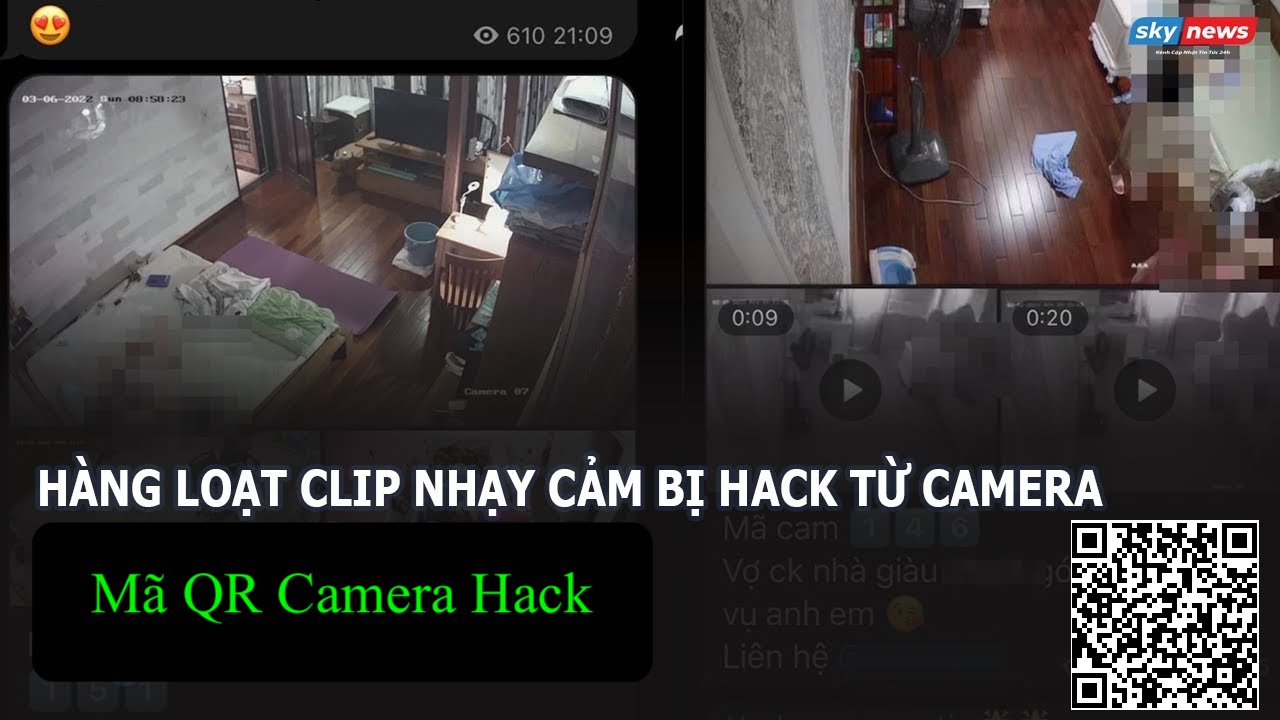
Hướng Dẫn Cài Đặt Camera Ebitcam Nâng Cao
Xem thêm hướng dẫn cài đặt thiết lập múi giờ, chế độ ghi hình ở camera Ebitcam bên dưới.
Cài đặt múi giờ camera Ebitcam
- Khi mở camera lên lần đầu tiên => Thiết bị sẽ yêu cầu ta đặt lại tên và chọn múi giờ hoạt động
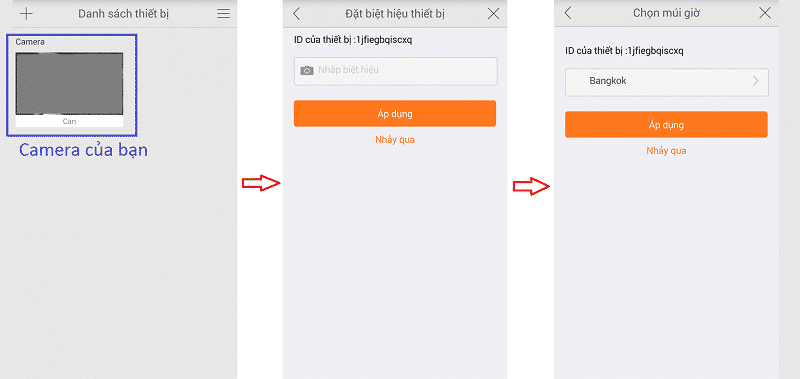
Cài đặt chế độ ghi hình camera Ebitcam
- Bước 1: Bạn chọn thiết bị camera -> Nhấn vào biểu tượng cài đặt ở góc phải
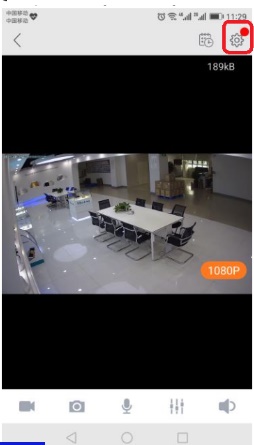
- Bước 2: Bạn nhấn chọn Schedule recording -> Thiết lập chế độ ghi hình
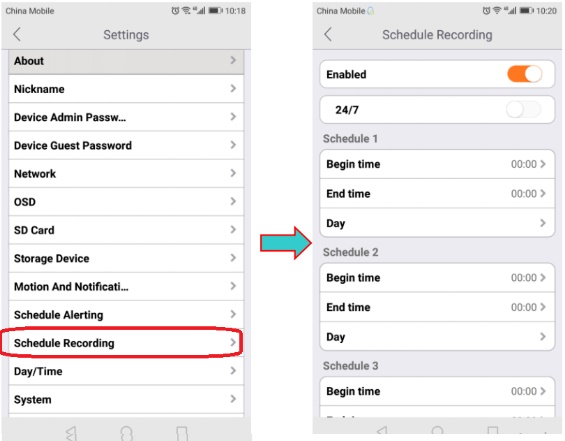
Click schedule recording
Tặng cho bạn nào may mắn hôm nay 🌺 Thẻ Cào Miễn Phí 🌺

Một Số Cách Sử Dụng Camera Ebitcam
Tìm hiểu thêm một số chức năng của camera Ebitcam ngay bên dưới.
Vuốt trực tiếp trên màn hình điện thoại để xoay camera
![]() Chọn vào đây để xem lại => Chọn ngày tháng bạn muốn xem lại hình ảnh từ camera
Chọn vào đây để xem lại => Chọn ngày tháng bạn muốn xem lại hình ảnh từ camera
![]() Quay phim hình ảnh camera đang xem và lưu trên điện thoại
Quay phim hình ảnh camera đang xem và lưu trên điện thoại
![]() Chụp hình camera đang xem và lưu trên điện thoại
Chụp hình camera đang xem và lưu trên điện thoại
![]() Ấn vào và giữ để nói chuyện
Ấn vào và giữ để nói chuyện
![]() Bật tắt âm thanh
Bật tắt âm thanh
![]() Chỉnh chế độ hiển thị của camera (Độ sáng , độ tương phản v.v. , chế độ hoạt động ngày – đêm )
Chỉnh chế độ hiển thị của camera (Độ sáng , độ tương phản v.v. , chế độ hoạt động ngày – đêm )
Liên Hệ Hỗ Trợ Cài Đặt Camera Ebitcam Miễn Phí
Như vậy HighMark Security đã hướng dẫn cài đặt camera Ebitcam chi tiết ở trên, hi vọng bài viết giúp ích trong việc cài đặt camera Ip Ebitcam. Nếu cần hỗ trợ gì thêm trong quá trình cài đặt vui lòng liên hệ đến chúng tôi.